保険機能への高度なアクセスを設定する
学習の目的
このモジュールを完了すると、次のことができるようになります。
- 世帯レベルでの保険契約と請求レコードの積み上げ集計を有効にする。
- 世帯レベルでの保険契約と請求のルックアップによる積み上げ集計を有効にする。
- 保険エージェントアクション項目コンポーネントを保険エージェントコンソールアプリケーションのホームページに追加する。
- 保険エージェントコンソールアプリケーションへのアクセス権をユーザーに付与する。
世帯レベルでの積み上げ集計を有効にする
世帯レベルでの関連リストとして保険契約、請求、保険契約関係者、請求関係者を表示するために、Matt は取引先と取引先責任者のリレーションオブジェクトの Rollup__c 項目に選択リスト値として保険契約、請求、保険契約関係者、請求関係者を追加します。
[保険契約] 関連リストには、世帯メンバーが第一号被保険者 (NamedInsuredId) である保険契約が表示されます。[請求] 関連リストには、世帯メンバーの取引先に関連する請求が表示されます。
Insurance for Financial Services Cloud を使用している組織では、取引先と取引先責任者のリレーションオブジェクトの Rollup__c 項目に保険契約、請求、保険契約関係者、請求関係者の選択リスト値が含まれます。
既存の組織で Insurance for Financial Services Cloud を設定している場合は、次の手順を実行して前述の選択リスト値を追加します。
- [設定] から [オブジェクトマネージャー] を開き、[取引先と取引先責任者のリレーション] をクリックします。
-
[項目とリレーション] をクリックして、[積み上げ] を選択します。
- [値] で、[New (新規)] をクリックします。
- [積み上げ] 項目に、次の選択リスト値を入力します。それぞれの値をその独自の行に入力します。
Insurance Policies(保険契約)Insurance Policy Participants(保険契約関係者)Claims(請求)Claim Participants(請求関係者)
-
[Save (保存)] をクリックします。
世帯レベルでのルックアップによる積み上げ集計を有効にする
Matt は取引先世帯ページレイアウトに用意されているルックアップによる積み上げ集計 (RBL) を追加して、保険契約者の主世帯ごとに、世帯保険契約総数、保険契約の保険料、保険契約に対する請求、支払われた請求額を表示します。次に、Matt は RBL ルールを有効化して、集計を計算します。
- アプリケーションランチャーで、[ルックアップによる積み上げの設定] を探して開きます。
- リストビューを [すべて] に変更します。
- 次の各ルールの [有効] 列でチェックボックスをオンにします。組織に [有効] 列が表示されない場合は、Salesforce システム管理者に問い合わせてください。詳細については、「Lightning Experience のリストビューの作成またはコピー」を参照してください。
RBLForTotalNumberPoliciesHHRBLForGWPHHRBLForTotalNumberClaimHHRBLForClaimPaidHH
コンポーネントをコンソールホームページに追加する
[保険エージェントアクション項目] コンポーネントを使用すると、Zeynep や Zaw などのエージェントが支払期限の保険契約、更新が必要な保険契約、オープン中の請求とケース、未読のリード、進行中の商談を一目で確認できるようになります。Matt は、コンポーネントを保険エージェントコンソールアプリケーションのホームページに追加します。
- 保険エージェントコンソールのホームページにある [設定] から、[編集ページ] を選択する。
-
[保険エージェントアクション項目] コンポーネントを強調表示パネルまたはサイドパネルまでドラッグします。
-
[保険エージェントアクション項目] コンポーネントの任意の場所をクリックして選択します。
- [プロパティ] ペインで、ホームページに表示されるメトリクスを 4 つまで選択します。
- 期間を選択します。
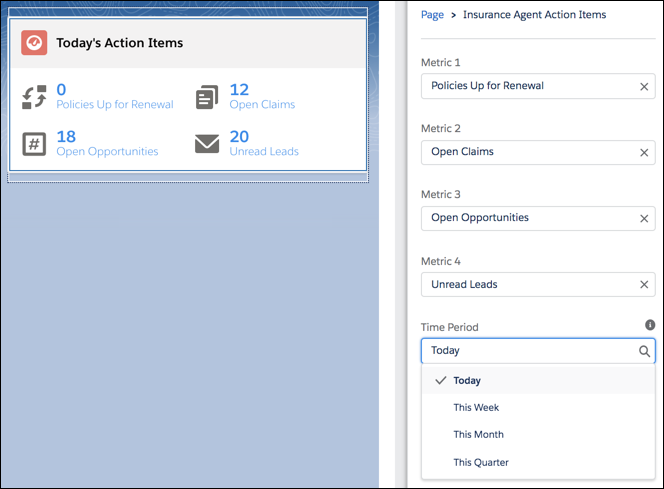
選択した期間は、保険契約に関連するメトリクスにのみ適用されます。ケース、請求、リード、商談に関連するほかのメトリクスには、期間には関係なく合計値が表示されます。
-
[Save (保存)] をクリックします。
保険エージェントコンソールアプリケーションへのアクセス権をユーザーに付与する
Matt はユーザープロファイルを保険エージェントコンソールアプリケーションに追加して、このアプリケーションへのアクセス権を Zeynep や Zaw などのエージェントに付与します。保険エージェントコンソールを使用すると、エージェントは自分のパフォーマンスを追跡して、目標に集中することができます。
- [Setup (設定)] の [Quick Find (クイック検索)] ボックスに
App Manager(アプリケーションマネージャー) と入力し、[App Manager (アプリケーションマネージャー)] を選択します。
- 保険エージェントコンソールアプリケーションの行で、
 をクリックし、[Edit (編集)] を選択します。
をクリックし、[Edit (編集)] を選択します。
- [アプリケーション設定] で、[ユーザープロファイル] をクリックします。
- [選択可能なプロファイル] で、プロファイルを選択して [追加] をクリックします。
-
[Save (保存)] をクリックします。
これで、Matt は保険の必須機能への必要なアクセス権をすべて設定しました。次の単元では、Matt は代理店のパフォーマンス管理を有効化して、募集人を設定します。また、独立系保険エージェントに対して、Experience Cloud サイトの保険アプリケーションへのアクセス権も設定します。これにより、Cumulus はパートナーサイトにシームレスな配布を行い、業務を簡単に拡張できます。
リソース
- Salesforce Help: 世帯レベルでの保険契約および請求レコードの積み上げ集計の有効化
- Salesforce ヘルプ: 世帯レベルでの保険契約および請求のルックアップによる積み上げ集計の有効化
- Salesforce ヘルプ: コンソールホームページへの [Insurance Agent Action Items (保険エージェントアクション項目)] コンポーネントの追加
- Salesforce ヘルプ: 保険エージェントコンソールアプリケーションへのアクセス権のユーザーへの付与